Cách cài đặt Homebrew trên MacBook
28/10/2021
Cách cài đặt Homebrew trên Mac
Người dùng Mac nâng cao có thể đánh giá cao việc sử dụng trình quản lý gói Homebrew, giúp đơn giản hóa quá trình cài đặt phần mềm và công cụ dòng lệnh trên máy Mac.
Ví dụ: nếu bạn muốn dễ dàng cài đặt các công cụ dòng lệnh yêu thích trên máy Mac như cask, htop, wget, nmap, tree, irssi, links, colordiff hoặc hầu như bất kỳ tiện ích dòng lệnh unix quen thuộc nào khác, bạn có thể làm như vậy bằng một cách đơn giản chỉ huy. Homebrew tải xuống và xây dựng gói cho bạn.
c thấy giá tĐiều này rõ ràng là nhằm vào những người dùng Mac hiểu biết về kỹ thuật hơn, những người dành nhiều thời gian cho dòng lệnh. Mặc dù không có vấn đề cụ thể nào đối với người dùng mới cài đặt Homebrew trên máy Mac của họ, nhưng tỷ lệ người mới sử dụng thấy nó hữu ích là rất nhỏ, trừ khi họ có ý định bắt tay vào tìm hiểu môi trường dòng lệnh. Ngược lại điều đó để cung cấp cho những người dùng thực tế sống trong môi trường thiết bị đầu cuối, cho dù là người dùng Mac lâu năm hoặc di chuyển sang nền tảng từ thế giới Windows hoặc Linux, những người sẽ ngay lập tứrị của Homebrew.
Yêu cầu cài đặt Homebrew trên Mac OS
điều kiện tiên quyết để cài đặt Homebrew trên máy Mac bao gồm:
- Máy Mac chạy Mac OS X 10.10 trở lên, mặc dù các phiên bản trước đó được hỗ trợ
- Công cụ dòng lệnh phải được cài đặt trên Mac (độc lập hoặc thông qua Xcode)
- Kiến thức về dòng lệnh và sử dụng bash hoặc zsh
Giả sử bạn quan tâm đến việc cài đặt Homebrew và đáp ứng các yêu cầu đó, thì phần còn lại sẽ được tiến hành tương tự.
Cách cài đặt Homebrew trên Mac OS
Cách đơn giản nhất để cài đặt Homebrew là thông qua ruby và curl, được thực hiện bằng một lệnh duy nhất. Cách tiếp cận này giống nhau để cài đặt Homebrew trong tất cả các phiên bản được hỗ trợ của Mac OS và Mac OS X.
-
- Mở ứng dụng “Thiết bị đầu cuối”, có trong / Ứng dụng / Tiện ích /
- Nhập lệnh sau vào một dòng duy nhất của thiết bị đầu cuối:
Đối với MacOS Catalina, macOS Mojave và MacOS Big Sur:
/bin/bash -c "$(curl -fsSL https://raw.githubusercontent.com/Homebrew/install/master/install.sh)"
Đối với macOS High Sierra, Sierra, El Capitan và các phiên bản cũ hơn:
/usr/bin/ruby -e "$(curl -fsSL https://raw.githubusercontent.com/Homebrew/install/master/install)"
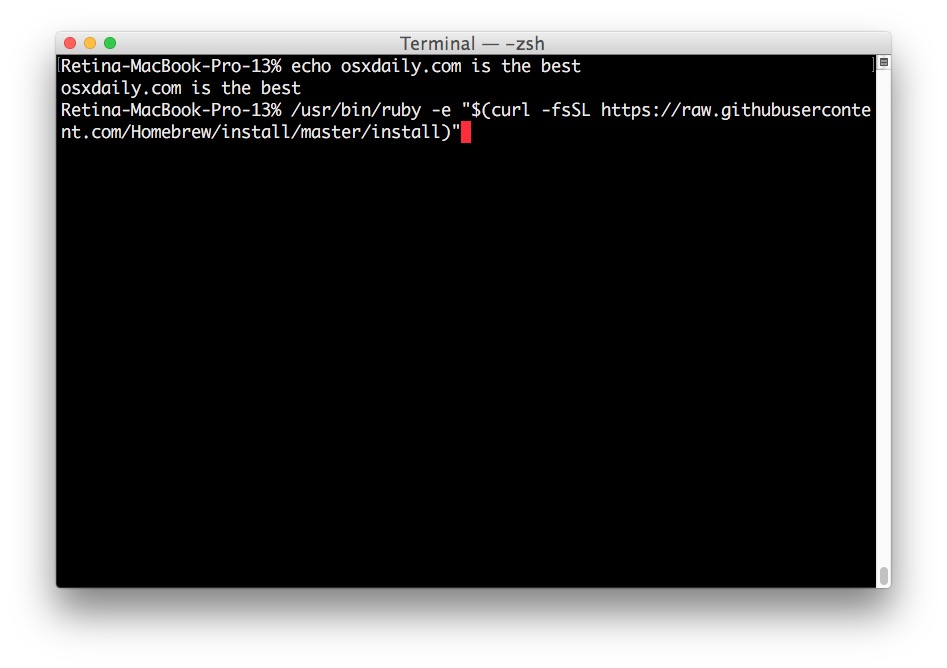
- Nhấn Return và bạn sẽ thấy một loạt dòng về những gì tập lệnh sẽ cài đặt và ở đâu, nhấn Return một lần nữa để đồng ý hoặc nhấn Escape để hủy
- Nhập mật khẩu quản trị viên (yêu cầu của thực thi sudo) để bắt đầu cài đặt
Quá trình cài đặt Homebrew sẽ mất một khoảng thời gian tùy thuộc vào tốc độ của máy Mac và kết nối internet của bạn, vì mỗi gói cần thiết được tải xuống và cài đặt theo tập lệnh.
Khi hoàn tất, bạn sẽ thấy thông báo “Cài đặt thành công!” thông điệp.
Bây giờ bạn đã sẵn sàng cài đặt các gói phần mềm thông qua Homebrew hoặc bạn có thể đọc tài liệu trợ giúp bằng lệnh sau:
brew help
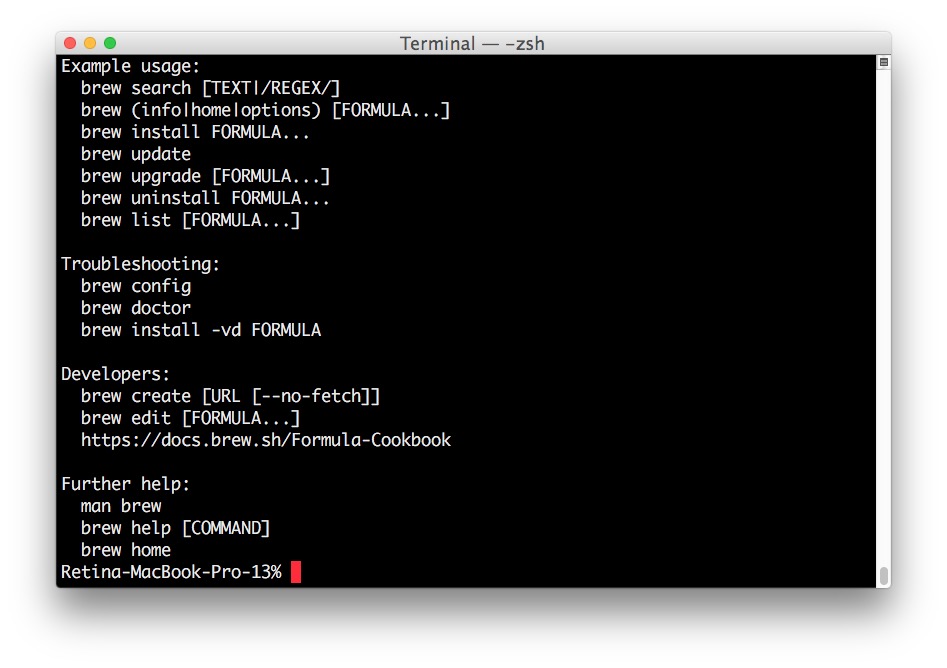
Cài đặt Gói phần mềm thông qua Homebrew trên Mac
Cài đặt các gói với Homebrew rất dễ dàng, chỉ cần sử dụng cú pháp sau:
brew install [package name]
Ví dụ, để cài đặt wget thông qua Homebrew, bạn có thể sử dụng cú pháp sau:
brew install wget
Đơn giản dễ dàng. Sau khi hoàn tất, bạn có thể chạy wget như bình thường.
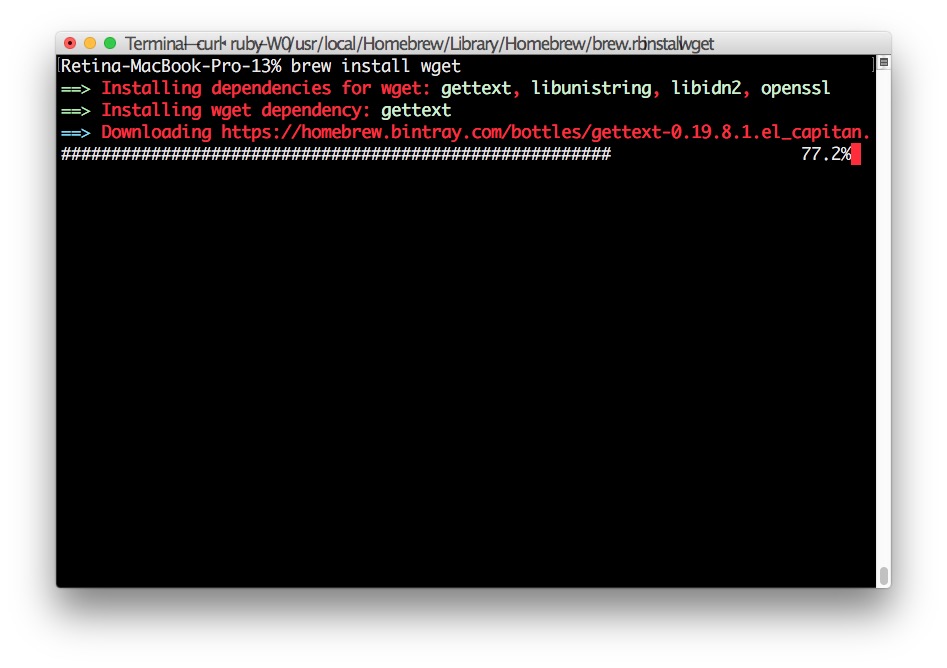
Một lưu ý nhanh; Homebrew không phải là cách duy nhất để cài đặt phần mềm dòng lệnh, bạn có thể tự cài đặt các công cụ dòng lệnh trên máy Mac , sau đó biên dịch và tạo phần mềm một cách độc lập. Ví dụ: chúng ta thảo luận về việc cài đặt wget trên Mac OS mà không có Homebrew ở đây và nó sử dụng quy trình cấu hình và tạo thông thường. Không có gì sai với cách tiếp cận đó (và được cho là nó có thể phù hợp hơn với những người dùng muốn các gói giới hạn và kích thước mỏng hơn) nhưng nếu bạn đã quen với trình quản lý gói như dpkg, apt-get hoặc rpm, bạn gần như chắc chắn sẽ đánh giá cao và thích sử dụng Homebrew.
Cách tắt theo dõi phân tích Homebrew
Homebrew hiện mặc định sử dụng theo dõi phân tích hành vi ẩn danh. Nếu bạn không muốn tham gia vào điều đó hoặc bạn chỉ muốn tắt tính năng giảm lưu lượng mạng hoặc vì mục đích bảo mật hoặc bất kỳ lý do nào khác, bạn có thể chạy lệnh sau sau khi cài đặt thành công Homebrew trên máy Mac. Điều này sẽ chọn không tham gia phân tích Homebrew:
brew analytics off
Nhấn quay lại và sau một lúc hoặc lâu hơn, theo dõi phân tích trong Homebrew sẽ bị vô hiệu hóa.
Cách xóa HomeBrew khỏi máy Mac
Nếu bạn đã cài đặt Homebrew nhưng sau đó quyết định xóa Homebrew khỏi máy Mac vì lý do nào đó, bạn có thể gỡ cài đặt nó bằng một tập lệnh ruby khác chạy từ dòng lệnh, chọn tập lệnh phù hợp với phiên bản MacOS của bạn:
Xóa Homebrew trong MacOS Catalina, macOS Big Sur và MacOS Mojave:
/bin/bash -c "$(curl -fsSL https://raw.githubusercontent.com/Homebrew/install/master/uninstall.sh)"
Xóa Homebrew khỏi MacOS High Sierra, Sierra, El Capitan và các phiên bản cũ hơn:
ruby -e "$(curl -fsSL https://raw.githubusercontent.com/Homebrew/install/master/uninstall)"
Ngoài ra, bạn có thể tải xuống tập lệnh “gỡ cài đặt” đó trực tiếp và tự chạy nó.
Thưởng thức Homebrew!
